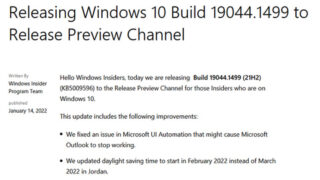先日はマウスコンピューターのWindowsタブレット「mouse E10-VL」をテレビ脇に置くことで、1万3000円という激安価格でリビングにWindows環境を構築できた。簡単な調べ物をしたり、仕事のメールを確認するぐらいなら、このスペックでも十分使える気がする。
……この記事を書いている時点で、東京都でまん延防止等重点措置が解除されてから221日が過ぎた。
私が勤めている新宿にある中小企業では現在、各スタッフが可能な範囲でリモートによる業務を行っている。その中で、今回は「mouse E10-VL」について、オフィスでの使い方も考えてみた。
10月25日(火):会議用資料の投影に「接続」アプリを使ってみる
今日は午後から部署のミーティングのため出社することに。オフィスの会議スペースに、それぞれがノートPCを持ち込み、資料をテーブル据え付けのディスプレイに表示することになったのだが……、ここでふと思いついて「mouse E10-VL」をHDMIケーブルでディスプレイに接続。「接続」アプリを起動させて、そこに各ノートPCからデスクトップ画面をリモート投影してみた。
こういう場面では、以前ならディスプレイに繋いだHDMIケーブルを、ノートPC間で刺し替えながら資料を投影していた。しかし、この方法ならケーブルは「mouse E10-VL」に繋いだままでよいので、ずっとスマートにミーティングが行えるだろう。
なお、「接続」アプリでミラーリングを行っている際は、接続時に設定を行うことで、「mouse E10-VL」から投影元のPCをリモート操作できるようになる。これを応用すれば、後輩が作業している様子をリモートで確認しつつ、何かミスがあったら操作をフォローする……といったリモートデスクトップ的な使い方も可能。「mouse E10-VL」ならペンタブレットでの操作ができるので、アプリによっては手書きペンの機能を使うなどして、細かい指示もできそうだ。
10月26日(水):投影されたディスプレイの様子を、リモートデスクトップで遠隔視聴
会議室での使い方が好評だったので、「mouse E10-VL」を会社に置いて帰ることにした。どうやら、今日行われる全体ミーティングで使いたいらしい。
そのミーティングには筆者も自宅からZoomで参加したのだが、会議室に置かれたWebカメラ越しでは、「mouse E10-VL」に接続されたモニターに表示された資料が見えづらい。そこで、「mouse E10-VL」にchromeリモートデスクトップで接続したところ、投影元のノートPCのデスクトップ画面を、ブラウザー越しに見ることができた。
ちなみに、会社のネットワークにVPN接続した状態で、自宅から「mouse E10-VL」を外部ディスプレイとして使えるか試してみたが……。やはり、通信にMiracastを利用している都合上、Bluetooth接続できる状態でないとダメらしい。仕方がないので、この日はchromeリモートデスクトップ経由で資料のファイルを「mouse E10-VL」に送り、それを開くことでディスプレイに表示させることにした。